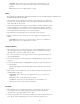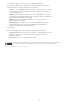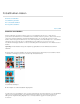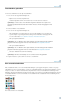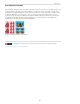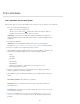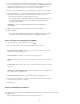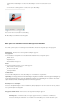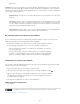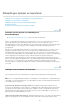Operation Manual
Foto's afdrukken
Opmerking:
Opmerking:
Afzonderlijke afdrukken
Figuurpakket
Contactblad
Foto's afdrukken met een lokale printer
Gebruik deze optie als u de foto's wilt afdrukken met een printer die op uw computer is geconfigureerd.
1. Voer een van de volgende handelingen uit:
Open de foto's in Photoshop Elements.
Selecteer foto's in het Fotovak ( ). Gebruik Ctrl + klikken (Command + klikken in
Mac OS) om meerdere foto's in het Fotovak te selecteren.
U kunt de foto's in de Elements Organizer selecteren en de optie In de
Organizer geselecteerde bestanden tonen kiezen. De foto's worden weergegeven in het
Projectvak.
2. Kies Bestand > Afdrukken.
In het dialoogvenster Afdrukken kunt u foto's aan een afdruktaak
toevoegen. Zie Foto's toevoegen via het dialoogvenster Afdrukken voor meer informatie.
3. Selecteer een printer in de vervolgkeuzelijst Selecteer printer.
4. (Alleen Windows) Klik op Instellingen wijzigen om de printerinstellingen te wijzigen. In het
dialoogvenster Instellingen wijzigen kunt u de volgende instellingen wijzigen:
Printer
Papiertype
Papierlade
Papierformaat
Afdrukkwaliteit
Geavanceerde instellingen - gebruik deze knop om de opties voor het
printerstuurprogramma te openen.
5. Selecteer een papierformaat in de vervolgkeuzelijst Selecteer papierformaat. Klik op
Staand of Liggend om de oriëntatie te bepalen.
6. (Alleen Windows) Selecteer Individuele afdrukken in de vervolgkeuzelijst Selecteer type
afdruk.
Afzonderlijke foto's afdrukken
Foto's in verschillende lay-outs en kaders rangschikken (randen voor
afzonderlijke foto's)
Geselecteerde foto's automatisch rangschikken in één kolom of in een lay-
out met meerdere kolommen.
7. Selecteer een afdrukgrootte voor de foto's. Zie het onderwerp Een foto schalen in het
dialoogvenster Afdrukken als u van plan bent om de optie Aangepast afdrukformaat te
gebruiken.
395